Im heutigen digitalen Zeitalter sind wir ständig von störenden Inhalten umgeben, sei es durch Werbung, Cookies oder andere Elemente, die unsere Online-Erfahrung beeinträchtigen können. Um diesen Herausforderungen zu begegnen, hat Apple in den neuesten Developer Betas von iOS 18, iPadOS 18 und macOS Sequoia eine bahnbrechende Funktion namens „Distraction Control“ in Safari eingeführt. Diese innovative Funktion ermöglicht es Ihnen, bestimmte Banner, Pop-ups zur Cookie-Einstellung, Werbung und andere ablenkende Elemente auszublenden, während Sie im Internet surfen. Darüber hinaus können Sie sogar einige automatisch abspielende Videos ausblenden. In diesem Artikel erfahren Sie, wie Sie die Distraction Control-Funktion nutzen können, um Werbung in Safari auf Ihrem iPhone zu verbergen und Ihre Surferfahrung zu verbessern.
So aktivieren Sie Distraction Control in Safari auf dem iPhone
Hinweis:
Die Distraction Control-Funktion ist nur in der Developer Beta 5 von iOS 18, iPadOS 18 und macOS Sequoia verfügbar. Da sich die Funktion im Beta-Stadium befindet, können einige Fehler auftreten.
Die neue Distraction Control-Funktion ermöglicht es Ihnen, jedes statische Element auf einer Webseite auszublenden. Sie können diese Funktion im Seitenmenü von Safari aktivieren. Hier sind die Schritte, um Werbung in Safari mit der Distraction Control-Funktion von iOS 18 auszublenden:
- Besuchen Sie eine Webseite, auf der Sie Werbung, Banner oder andere Elemente ausblenden möchten.
- Tippen Sie in der Adressleiste auf das Seitenmenü und dann auf „Ablenkende Elemente ausblenden“.
- Es erscheint eine Nachricht mit dem Hinweis, dass „Das Ausblenden ablenkender Elemente Werbung und andere Inhalte, die häufig aktualisiert werden, nicht dauerhaft entfernt“. Tippen Sie auf „OK“, um fortzufahren.

- Wählen Sie nun die Elemente aus, die Sie auf der Webseite ausblenden möchten.
- Sobald Sie das Element ausgewählt haben, sehen Sie einen Rand um es mit dem Wort „Ausblenden“ in der Mitte.
- Tippen Sie auf „Ausblenden“, und die ausgewählten Elemente verschwinden mit einer sehr eleganten Animation, die an Thanos erinnert.
- Tippen Sie abschließend auf „Fertig“ in der Adressleiste, um die Änderungen zu bestätigen.
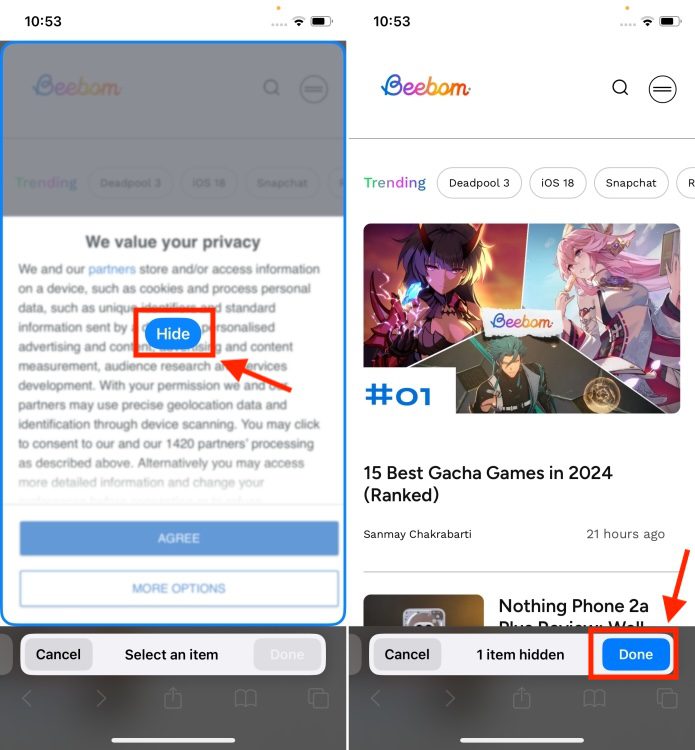
Wenn Sie die Distraction Control auf einer bestimmten Webseite aktivieren, sehen Sie einen kleinen blauen Indikator in der Adressleiste. Dies zeigt an, dass die Funktion auf dieser Seite aktiv ist. Wenn Sie die Elemente wieder anzeigen möchten, tippen Sie auf diesen blauen Indikator (oder das Seitenmenü) und wählen Sie „Ausgeblendete Elemente anzeigen“.
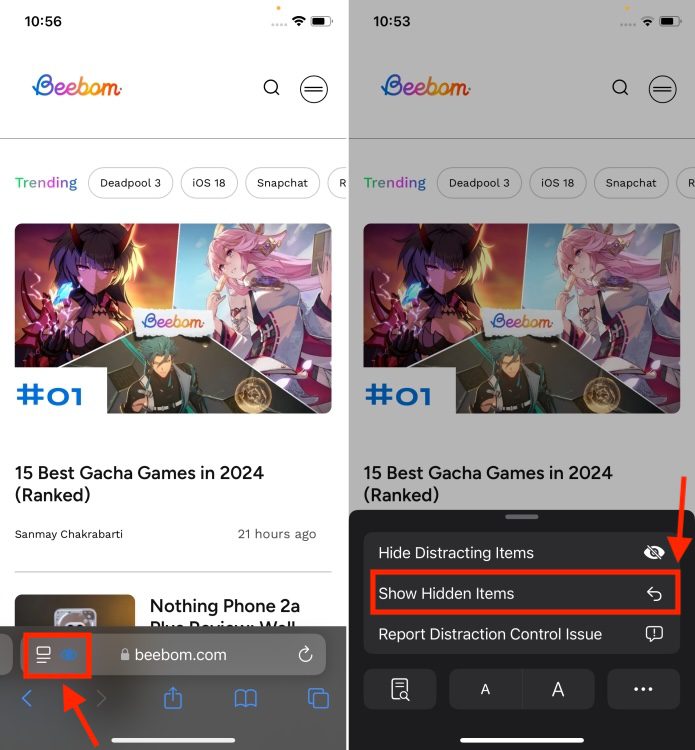
Dadurch werden sofort alle Elemente der Webseite sichtbar, die Distraction Control ausblendet. Es ist erwähnenswert, dass ausgeblendete Elemente nicht geräteübergreifend synchronisiert werden.
So können Sie Werbung, Pop-ups und andere unerwünschte Elemente in Safari mithilfe der „Ablenkende Elemente ausblenden“-Funktion in iOS 18 ausblenden. Was halten Sie von diesem neuen Feature? Wir freuen uns auf Ihre Meinungen in den Kommentaren unten.
Funktioniert die Distraction Control-Funktion in iOS 18 auf allen Webseiten?
Ja, die Distraction Control-Funktion funktioniert auf allen Webseiten, aber Sie müssen sie für jede einzelne Webseite aktivieren. Für jede besuchte Webseite müssen Sie „Ablenkende Elemente ausblenden“ aktivieren.
Wird Distraction Control Werbung dauerhaft ausblenden?
Nein, die Distraction Control wird Werbung, Pop-ups und andere ablenkende Elemente auf einer Webseite nicht dauerhaft ausblenden. Da es sich nicht um einen Werbeblocker handelt, kann es Werbung temporär ausblenden, aber wenn die Seite aktualisiert wird, erscheinen die Werbeanzeigen erneut.